Bästa MP4-skärminspelare för att spela in MP4-format på PC och Mac-plattformar
De flesta videofiler som användare sparar är i filformatet MP4. På grund av dess flexibilitet, effektivitet och lagring är det ett bättre val än de andra formaten. Så, med tanke på verktygets funktion, kanske du tänker att det förbrukar mer lagringsutrymme. Men för att vara ärlig äter den inte mer lagring; i själva verket komprimeras ljud och video separat. Så förvänta dig en hög kvalitet på resultatet. Detta filformat används av olika användare över hela världen. Så, om du vill veta vad som är bäst MP4-videoinspelare tillgängligt på webben måste du fortsätta läsa den här artikeln eftersom den innehåller en recension om verktyget du kan hitta på webben oavsett om det är ett onlineverktyg eller offline. Utan någon mer förklaring, låt oss gå vidare till svaret på dina frågor.

Del 1. Bästa MP4-inspelare online gratis
FVC Free Screen Recorder
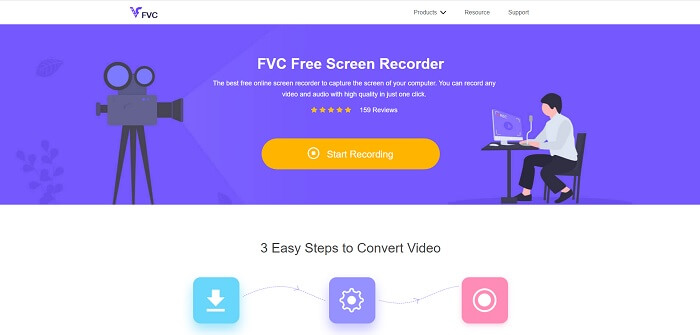
Detta onlineverktyg används av många andra användare över internet. FVC Free Screen Recorder är ett verktyg med öppen källkod som du kan komma åt bara genom att använda din favoritsökmotor. Detta verktyg hjälper redan en miljon användare i hela världen. Detta mp4-skärminspelare är ett förstklassigt verktyg över online. Så om du inte vill ladda ner verktyget eftersom du bara behöver det en gång. Följ stegen nedan eftersom detta kommer att vara din guide på din resa om hur det här verktyget fungerar.
Steg 1. Klicka här länk för att gå till verktygets officiella webbsida. Klicka på Börja spela in knappen för att starta verktyget.
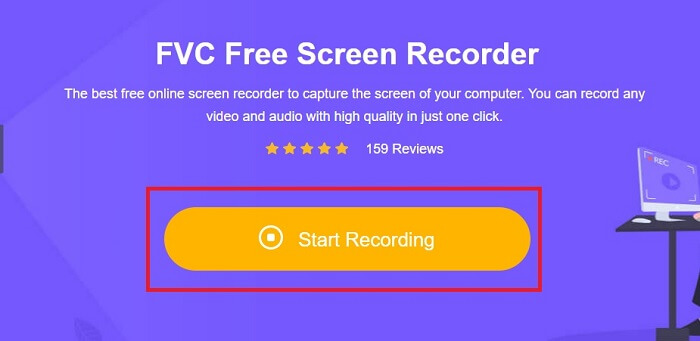
Steg 2. Ett verktygsfält som detta kommer att visas på din skärm.
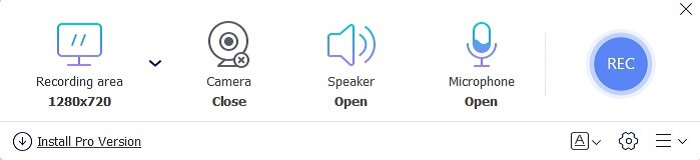
Steg 3. Klicka på inställningarna redskap ikonen för att justera den baserat på önskat resultat. Klicka på för att spara justeringen OK.
Steg 4. Innan du börjar spela in, justera ram storlek eller klicka fullskärm för full action. Andra tillgängliga funktioner som att slå på Webbkamera för att lägga till ditt ansikte, för att lägga till systemljudet klicka på Högtalare, och slutligen har den också en mp4 röstinspelare om du är på Mikrofon. Fortsätt genom att klicka på rundan REC knapp.
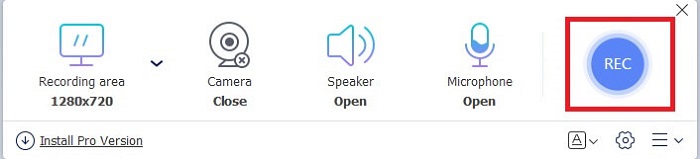
Steg 5. Om du vill avsluta inspelningen klicka på fyrkant knappen för att stoppa. Alla inspelningar kommer automatiskt att sparas till ditt minne. Men om du vill kontrollera det, klicka på historia under rec-knappen så kommer listan att dyka upp.
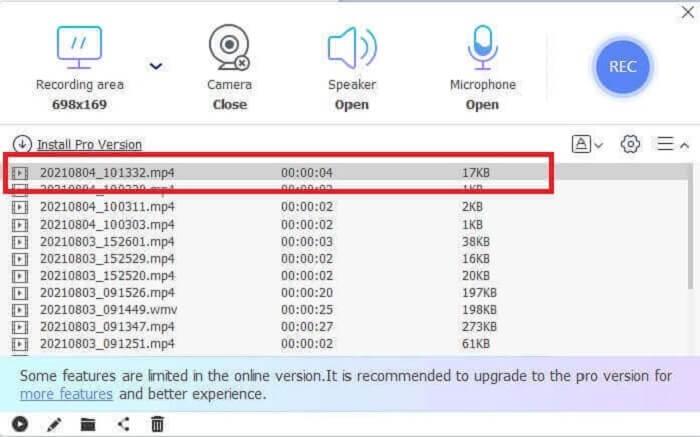
Del 2. 2 Alternativa MP4-inspelare tillgängliga för Windows och Mac
1. FVC -skärminspelare
Den fria versionen av det här verktyget kan hantera arbetet men det kan inte hantera de stora pojkarnas arbete precis som det här verktyget kan göra. FVC -skärminspelare är också känd som den nya eran av blockflöjter. Detta verktyg låter användaren göra mer än videoinspelning. Du kan lika gärna göra ljudinspelning och spelinspelning. Dessa två är så imponerande men spelinspelningen är något som en spelare måste ha. Den kan fånga alla detaljerade åtgärder, montage, höjdpunkter och många fler. Du kan lika gärna göra en tutorial med den. Men utan någon mer förklaring, ge vika för den bästa skärminspelaren för att spara din MP4. Här är några steg för hur du använder detta, så du måste följa det från början av vägen till slutet av resan.
Steg 1. Ladda ner programvaran och välj mellan de två programmen. Efter det installerar du verktyget. Ändra preferenser baserat på dina önskemål och klicka Avsluta för att starta verktyget.
Gratis nedladdningFör Windows 7 eller senareSäker nedladdning
Gratis nedladdningFör MacOS 10.7 eller senareSäker nedladdning
Steg 2. Ett verktygsfält kommer att dyka upp på din skärm så här. Det betyder bara att verktyget redan körs i ditt program. Klicka på Video inspelare att fortsätta.
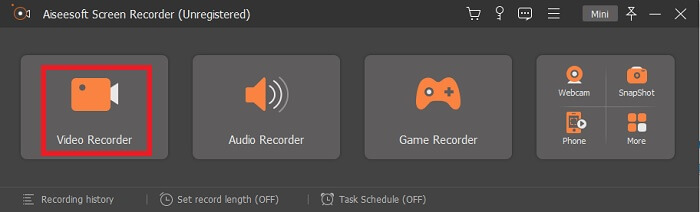
Steg 3. Klicka på kugge ikonen för att ändra utdata för önskat format. Justera de andra alternativen om det behövs, för att spara de ändrade alternativen klicka på OK.
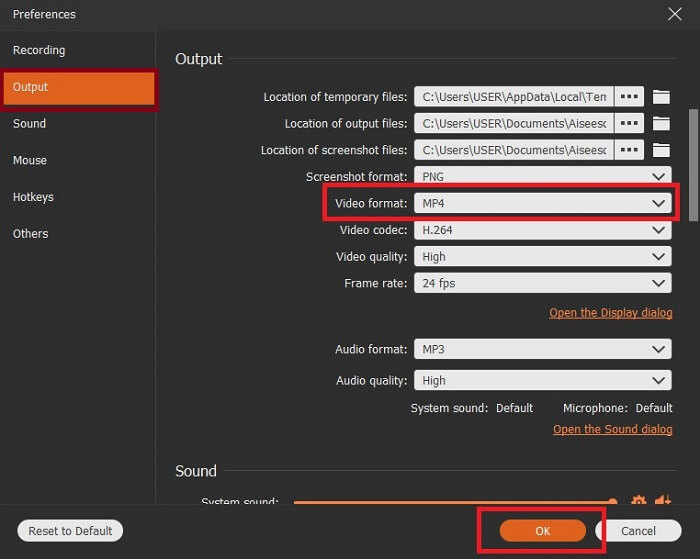
Steg 4. I huvudverktygsfältet kan du lika gärna välja en region på skärmen eller Fullskärm för hela visningsåtgärden. Om du slår på Webbkamera, kommer du att läggas till i inspelningen, för att lägga till systemljudet, slå på Systemljud och Mikrofon för att lägga till din röst. Om du är redo att gå klicka på diskform för att starta inspelningen.
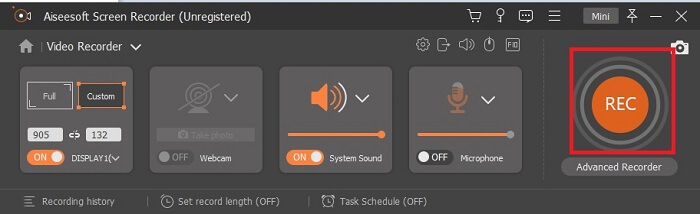
Steg 5. Om inspelningen redan är klar eller om du vill avsluta den, klicka på fyrkant knappen för att stoppa. För att spara inspelningen, klicka på Spara knappen och ändra platsen där du vill att den ska placeras och klicka Nästa att bli räddad. Klicka på för att titta på inspelningen du just gjorde igen parallell linje och en inspelningslista visas på din skärm. Klicka på den första inspelningen på listan eftersom det är den senaste.
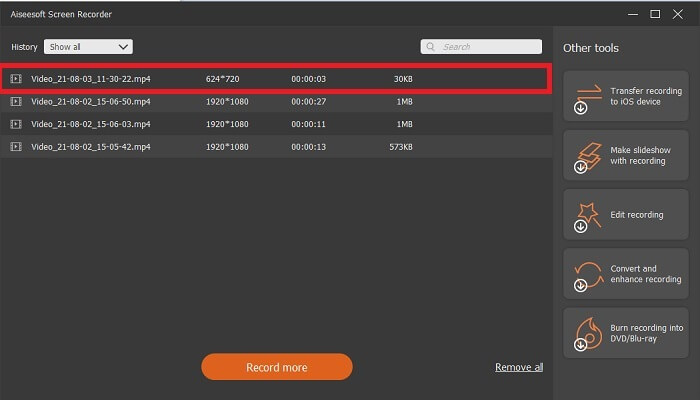
2. Snagit
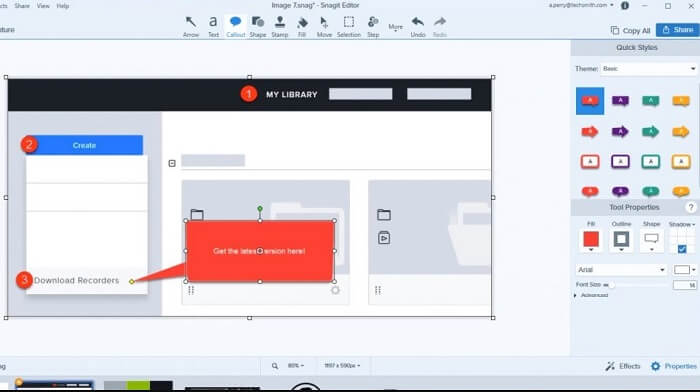
Ett annat verktyg som låter användaren som du göra inspelningen. Snagit blev populär eftersom den är suverän på att göra skärmdumpar. Den är enkel att använda men kan göra jobbet som en skärminspelare. För att veta mer om själva verktyget är att klicka här länk tillhandahålls till dig.
Del 3. MP4-inspelare på webben
Screencastify
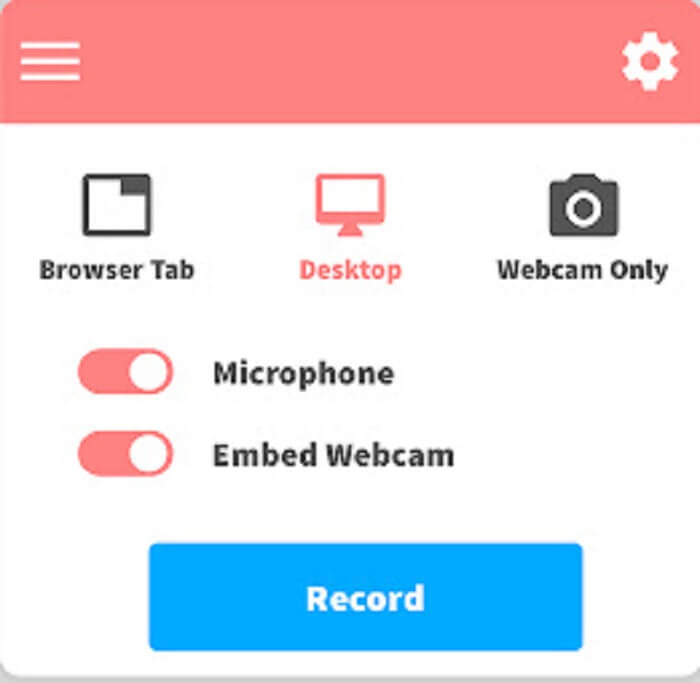
Denna skärminspelning är en förlängning av Google chrome. Screencastify kan spela in en kort video. Den kostnadsfria versionen av den låter dig spela in cirka 5 minuter. till skillnad från FVC Free Screen Recorder som låter dig spela in utan begränsning. Men den har också en premiumversion som låter dig göra inspelningen längre och grundläggande redigeringsverktyg ingår.
Del 4. App för MP4-inspelare för mobila enheter
1. Spela in det!
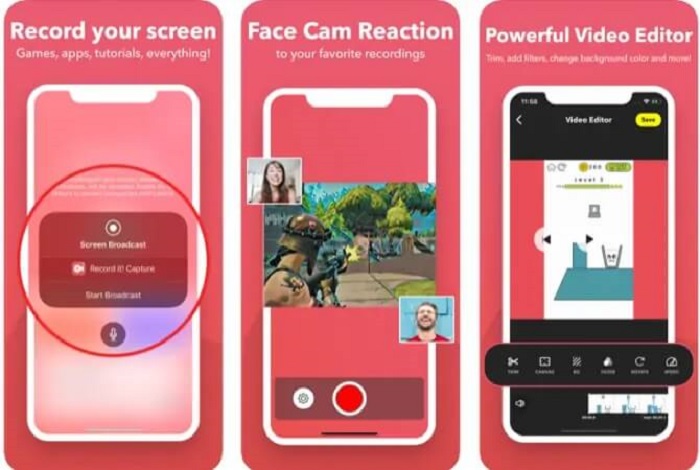
Det här verktyget är endast tillgängligt via mobila enheter och även betalbart att använda. Spela in det! är en offlineapplikation tillgänglig via mobila enheter som dina iPhones och iPads. Denna apple app låter dig spela in alla montage, höjdpunkter, tutorials och mer med grundläggande videoredigering. Efter inspelningen kan du lägga till ditt ansikte på den för att lägga till din reaktion på videon. Vill du veta mer om MP4-spelare för Android enheter, klicka här för att kontrollera.
2. DU-inspelare
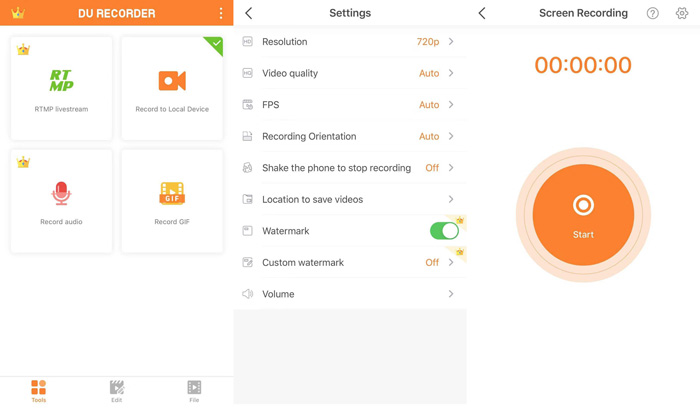
Annan MP4-inspelare du kan se i mobila enheter är DU-inspelare. En app som låter dig göra livestreaming medan du spelar. Dessa stora plattformar som Facebook, Twitch och YouTube stödjer livestreaming av detta verktyg. Så istället för att spara videon kan du streama den online genom att använda det här verktyget.
Del 5. Vanliga frågor om MP4-inspelare
Vilken är den bästa mediaspelaren ska jag använda som stöder alla format?
Utan tvekan, FVC gratis videospelare är den bästa mediaspelaren som du kan hitta över internet. Det kan spelas över alla tillgängliga format på internet.
Är MP4 ett bra filformat?
Till skillnad från alla andra tillgängliga format är den här typen av format ett förlustformat som innehåller video, ljud, undertexter, stillbilder och text utan att förlora någon data och filens unika kvalitet. Och nästan alla mediaspelare stöder uppspelning av MP4-videor. Läs vidare Bästa MP4-spelare för att hitta din önskade för att njuta av dina MP4-videor.
Vad är bildfrekvensen för MP4?
Bildfrekvensen som MP4 låste in är 24 bilder per sekund. För att få det att se mer realistiskt ut när du spelar det över dina enheter.
Slutsats
För att avsluta all data, verktyg, steg och information som levereras till dig. Detta är summan av alla detaljer ovan. Att alla dessa verktyg som tillhandahålls till dig har sina unika funktioner som passar din efterfrågan som deras användare eller kund. På ett sådant sätt kanske du fortfarande är förvirrad över vad som är det bästa verktyget du bör använda som en MP4 videoinspelare på grund av alternativen.
Men var inte så förvirrad eftersom FVC Screen Recorder är där för dig. Den här killen kan göra det hårda arbetet till ett enkelt men resultatet är fortfarande som de andra professionella verktygen eller bättre än de verktyg som nämns i den här artikeln. Så tänk inte två gånger och välj klokt.



 Video Converter Ultimate
Video Converter Ultimate Skärminspelare
Skärminspelare



